So aktivieren und konfigurieren Sie Google Text & Tabellen offline
Mit Google Drive können Sie jetzt in Google Text & Tabellen gespeicherte Dokumente offline verwalten und bearbeiten. Hier erfahren Sie, wie Sie diese neue Funktion von Google einrichten und verwenden.
Google Text & Tabellen Offline funktioniert nur in Chrome undSie können alle Dokumente, Präsentationen, Zeichnungen, Tabellenkalkulationen usw. anzeigen. Während Sie Dokumente jedoch offline bearbeiten können, sind Tabellenkalkulationen zum Zeitpunkt der Erstellung dieses Dokuments nicht für die Offline-Bearbeitung verfügbar.
Starten Sie Chrome und melden Sie sich in Ihrem Google Text & Tabellen-Konto an. Klicken Sie auf das Symbol "Einstellungen" (Zahnrad) und wählen Sie "Google Text & Tabellen offline einrichten".

Klicken Sie auf Google Text & Tabellen offline einrichten. Es öffnet sich ein neues Popup. Klicken Sie unter Schritt 1 auf die Schaltfläche Offline-Dokumente aktivieren.
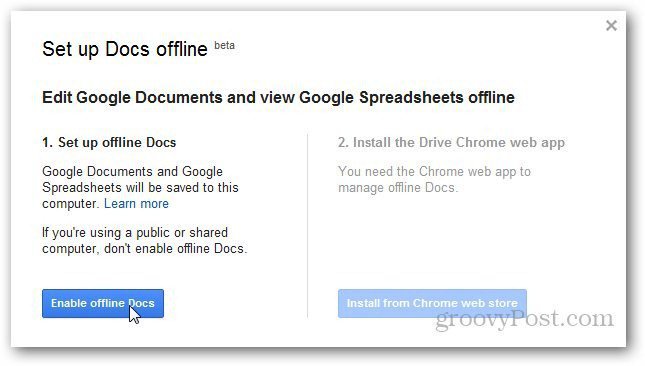
Nach dem Aktivieren des Offlinemodus werden Sie aufgefordert, Google Drive Web App für Google Chrome zu installieren, damit Sie Dateien offline verwalten können.
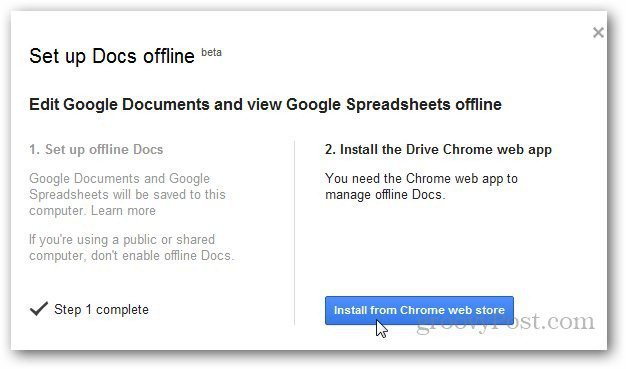
Sie werden zum Chrome Web Store weitergeleitet. Klicken Sie auf Zu Chrome hinzufügen, um die Google Drive App zu installieren.
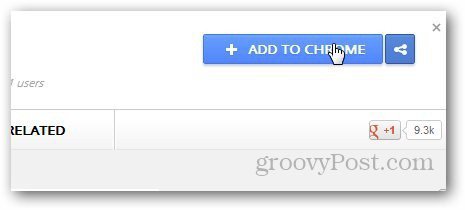
Klicken Sie auf die Schaltfläche Hinzufügen, wenn Sie zur Bestätigung aufgefordert werden.
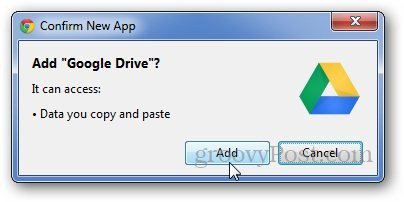
Aktualisieren Sie nach der Installation Google Text & Tabellen. Es wird eine Meldung angezeigt, dass der Dienst kürzlich angezeigte Dokumente und Tabellen synchronisiert.
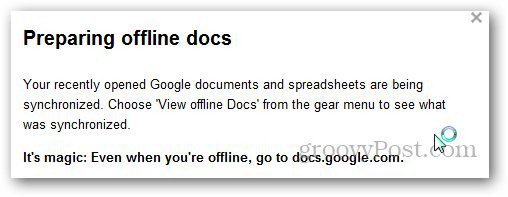
Klicken Sie erneut auf das Einstellungssymbol und wählen Sie "Offline-Dokumente anzeigen", um eine Liste der mit Google Drive synchronisierten Dokumente anzuzeigen.
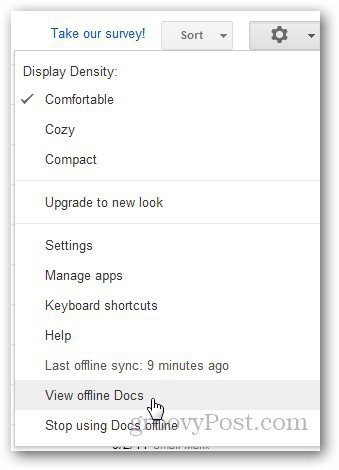
In den Einstellungen wird angezeigt, wann Sie Ihre Dokumente zum letzten Mal mit Google Drive synchronisiert haben. Wenn Sie sie erneut synchronisieren möchten, klicken Sie auf Letzte Offline-Synchronisierung, um die neu bearbeiteten Dokumente zu synchronisieren.
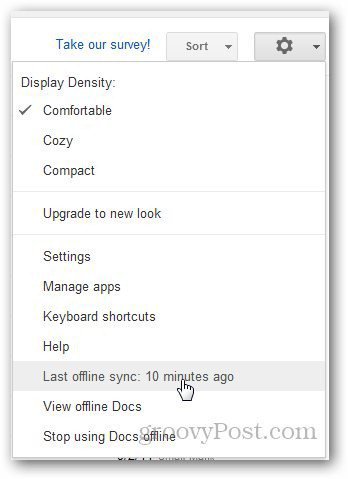
Jetzt können Sie Dokumente offline unter docs.google.com anzeigen. Es wird empfohlen, Offline-Dokumente auf Ihrem PC und nicht auf einem öffentlich freigegebenen Computer zu aktivieren.
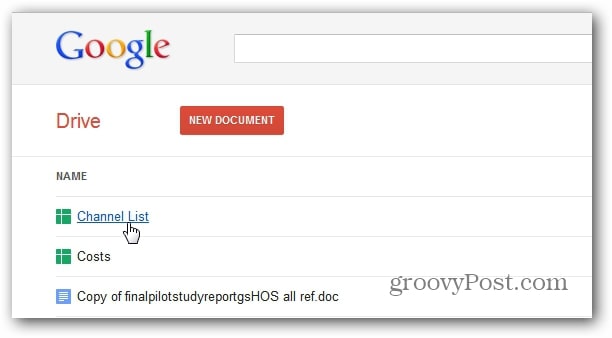
Sie befinden sich in Google Docs und sind auf Ihrem Computer in Google Drive verfügbar.
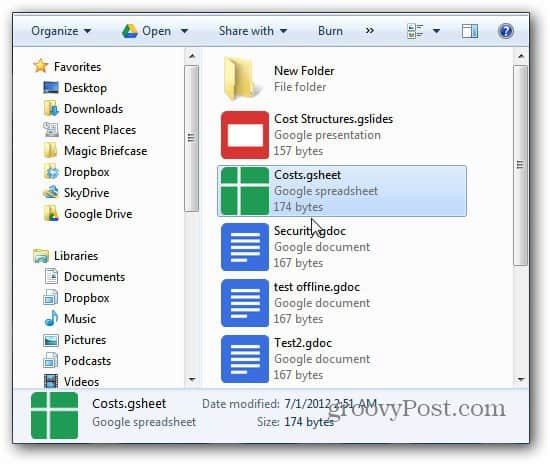










Hinterlasse einen Kommentar